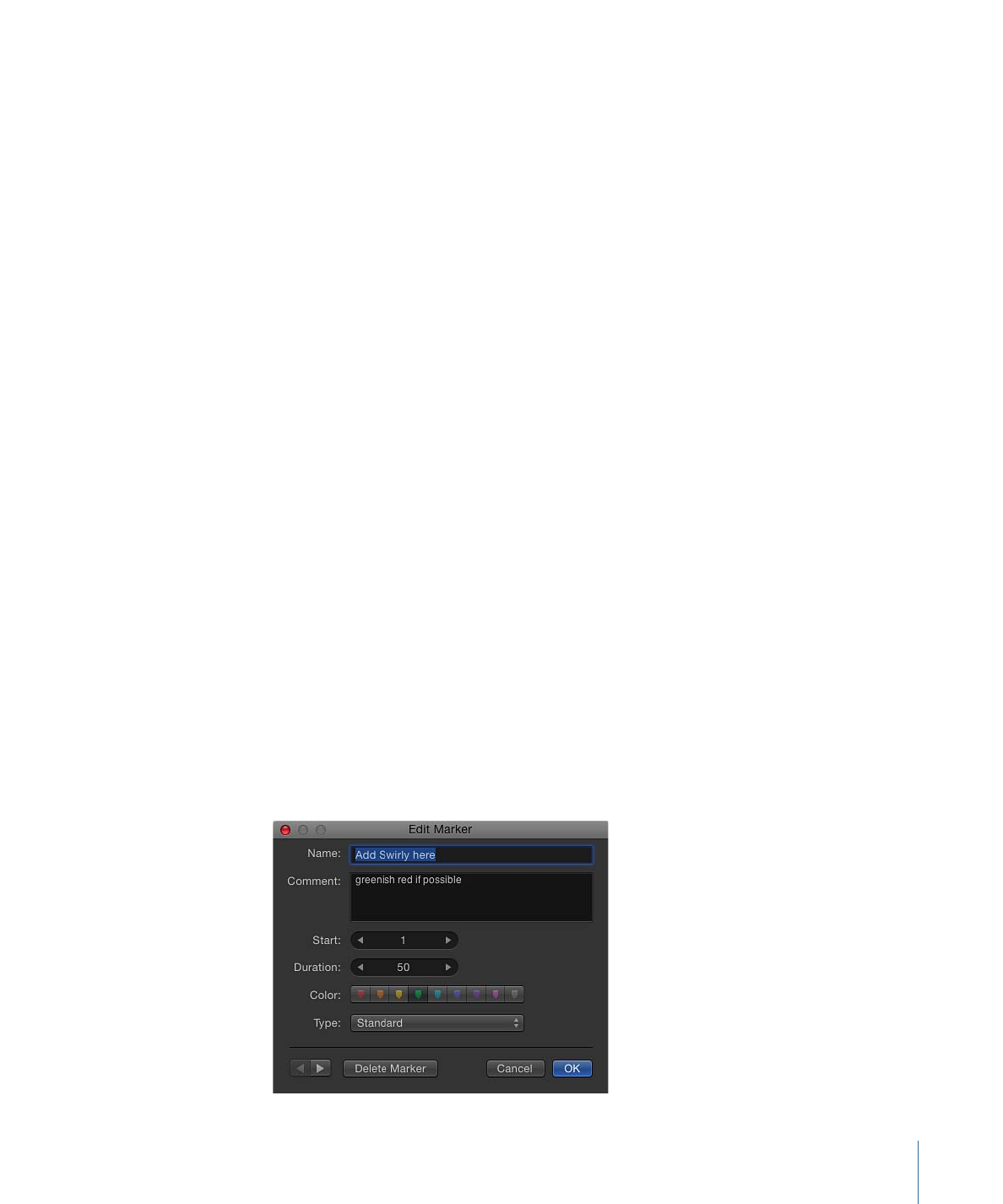
编辑标记信息
您可以编辑标记的信息,包括其名称、起始帧、时间长度及颜色。您也可以为标记
添加注释。将鼠标指针放在标记上时,注释会以工具提示的形式显示。
若要编辑标记信息
1
打开“编辑标记”对话框,方法是执行以下一项操作:
• 连按标记以显示“编辑标记”对话框。
• 按住 Control 键点按该标记,然后从快捷菜单中选取“编辑标记”。
321
第 8 章
使用时间线
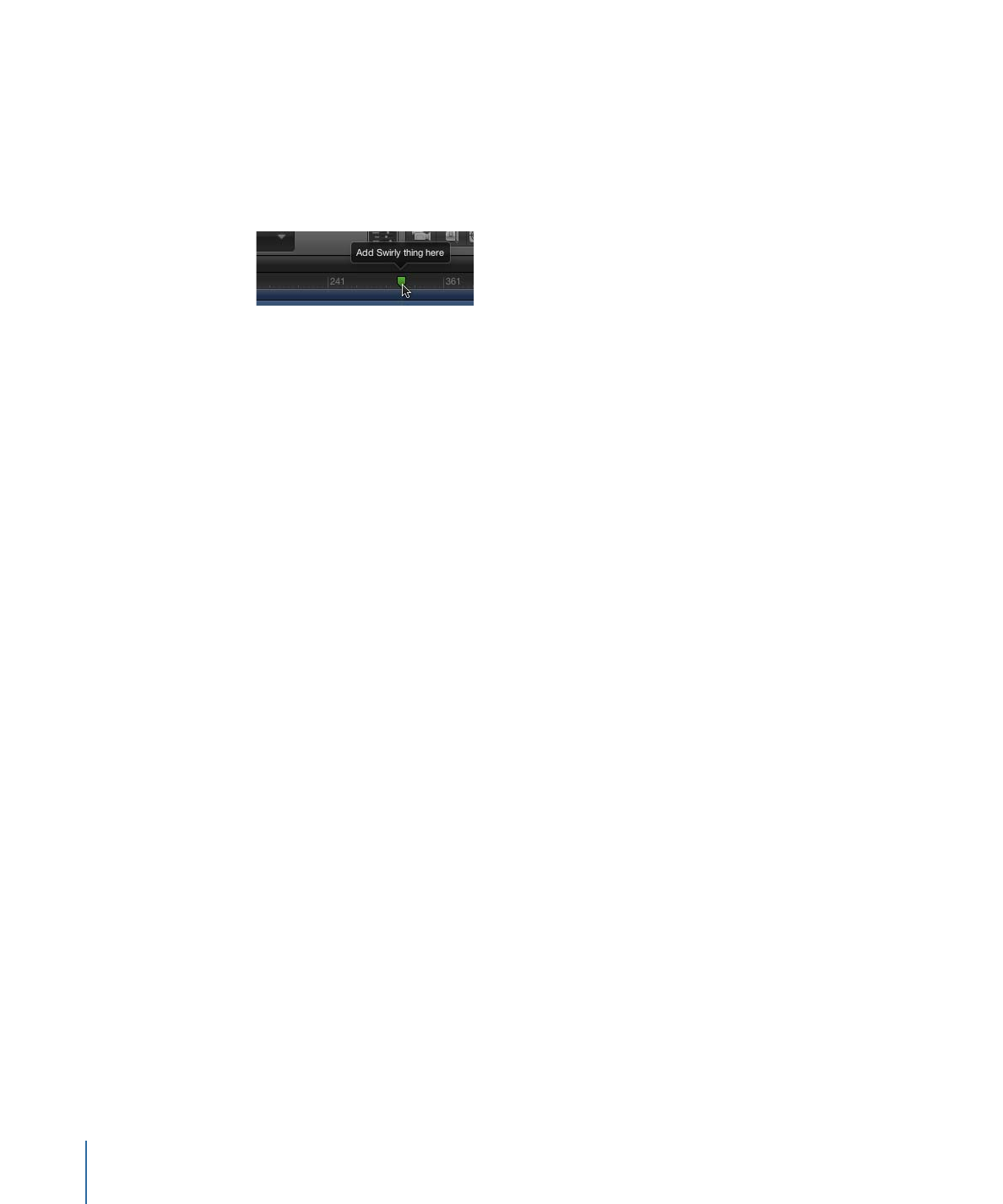
此时,“编辑标记”对话框会出现。
• 对于对象标记,将播放头移到标记,然后选取“标记”>“标记”>“编辑标记”(或按
下 Command-Option-M)。
2
在“名称”栏中输入名称。
将鼠标指针放在标记上时,在项目标记的“名称”栏中添加的文本会出现。
3
在“开始”栏中输入值或拖移。
标记会移到您输入的帧编号(或者如果时序显示设定为显示时间码,则移到时间码
数字)。
4
在“时间长度”栏中输入值或拖移,以给标记指定帧范围(或时间码)。
5
在“注释”栏中输入文本。
当鼠标指针悬停在项目标记上方时,此注释会以工具提示的形式显示。
6
点按“颜色”按钮以设定标记颜色。
项目标记具有一个附加的“类型”栏。有关更多信息,请参阅
添加模板标记
。
7
点按“好”接受更改。